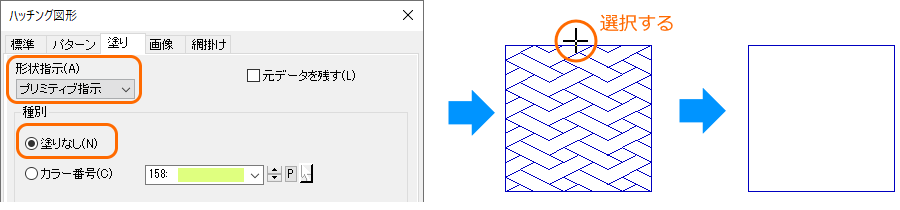建築設計・製図CAD
第59回 ハッチング図形の基本と修正方法
【概要】
DRA-CAD5からある「ハッチング図形」コマンドをご紹介します。
「ハッチング図形」コマンドはDRA-CAD9から、「画像ハッチング」、DRA-CAD10から「閉領域を検索」、DRA-CAD14から「網掛けハッチング」と機能をアップしてきました。
ここではハッチング図形の基本的な使い方、ハッチングを重ねて作図する方法、修正方法などをご紹介します。
■ハッチングの基本
ハッチングの種類はタブで分けられており、[標準]、[パターン]、[塗り]、[画像]、[網掛け]の5種類あります。
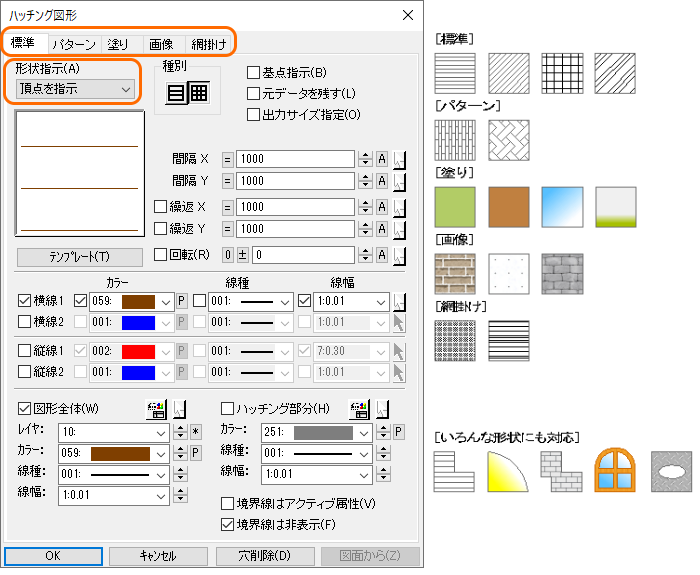
指示方法は3通りあります。
・各頂点を指示してハッチングする[頂点を指示]
・ポリライン、拡張ポリライン、円、楕円などで作成された図形を指示する[プリミティブ指示]
・閉鎖領域内をクリックするだけでハッチングできる[閉領域を検索]
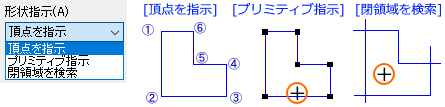
【操作】
■ハッチングの基本
頂点を指示してハッチングを作成する方法について説明します。
リボンメニュー:[作図]メニュー→[塗りつぶし]パネル→ハッチング図形
プルダウンメニュー:[作図]メニュー→ハッチング図形
1.ハッチングする領域の頂点を指示します。
例では①~⑥までをクリックします。
2.右クリックし、メニューから[作図終了]をクリックします。
ハッチング図形が作成されます。
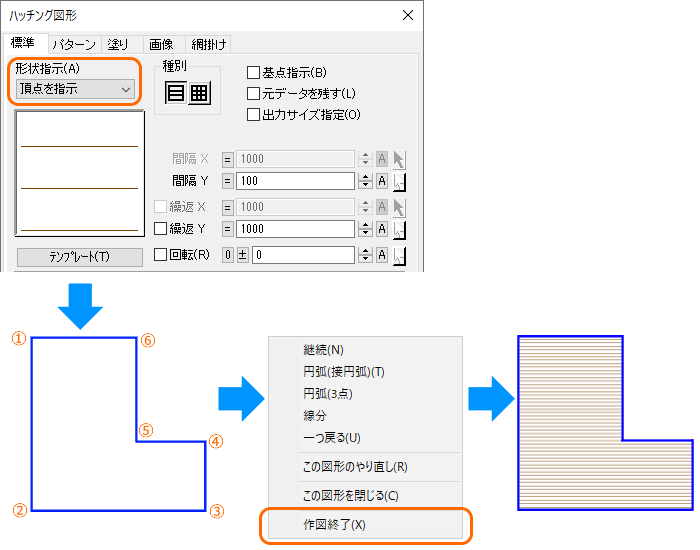
■ハッチングを重ねる
ハッチングした床の上に家具を塗りつぶしで配置する場合や、塗りつぶしとパターンを重ねてフローリングのような表現にしたい場合など、ハッチングを重ねる際のポイントをご紹介します。

1.ハッチング[塗り]の作成
ここでは、[閉領域を検索]で説明します。閉鎖領域の場合、[閉領域を検索]を設定して、領域内をクリックするだけで、ハッチングする領域を自動的に検索し、ハッチングします。
下記の例では、〇印の閉領域を自動で検索してハッチングされます。

レイヤは、[図形全体]、または[境界線はアクティブ属性]のいずれかに?を入れて設定します。
例ではレイヤは11番にします。
※ここでは、境界線を非表示にしています。
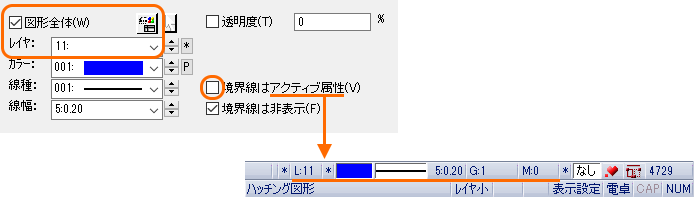
2.ハッチング[パターン]の作成
ここでは[プリミティブ指示]で説明します。閉じたポリラインや拡張ポリライン、円、楕円などが対象です。
例えば、1.で作成した塗りつぶし図形は拡張ポリラインになりますので、[プリミティブ指示]で選択します。
[元データを残す]に?を入れることで、選択した塗りつぶし図形を残してハッチングします。
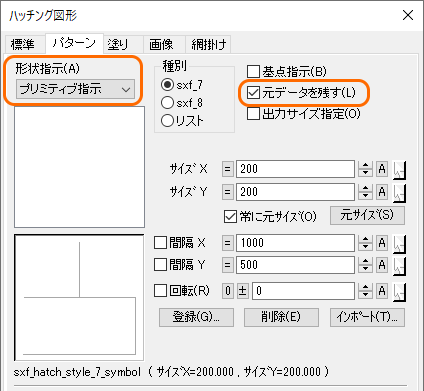
3.重ねる順序の変更
描画順はステータスバーで設定でき、[レイヤ番号の小さいものが上]を設定した場合、上に描くハッチングの外形線の レイヤ番号を小さく設定して作図します。ここは、レイヤを10番に設定し、塗りつぶしの図形を選択します。
そうすると、10番の[パターン]が上、11番の[塗りつぶし]が下になり重なって表示されます。
※重なった図形を選択するには、次の[ハッチング種別を変更する]の②の[Alt」キーを使うと便利です。
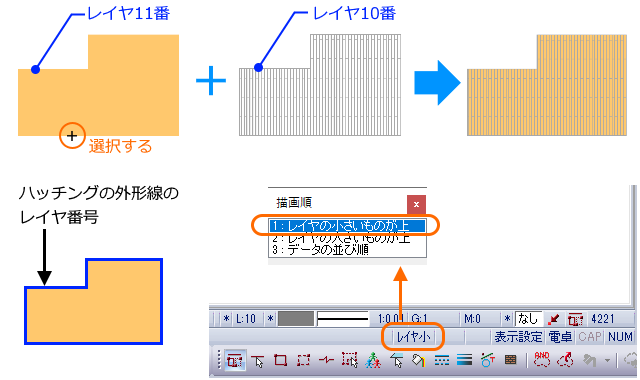
■ハッチング種別を変更する
作成したハッチング内容を「ハッチング図形」コマンドで修正できます。
1.ダイアログで修正したい項目を設定し実行します。
※[プリミティブ指示]、[種別]を設定します。
2.作図されたハッチング図形の外形線を、[Alt]キーを押しながらクリックで選択します。
[Alt]キーを押しながらクリックすると、重なった線分を検索しハイライト表示します。
右クリックすると、次の図形を検索してハイライト表示します。
左クリックすると、ハイライト表示している図形で確定し、ハッチングが変更されます。
「標準から画像に修正」のように、タブの種類が異なっていても同様に行えます。
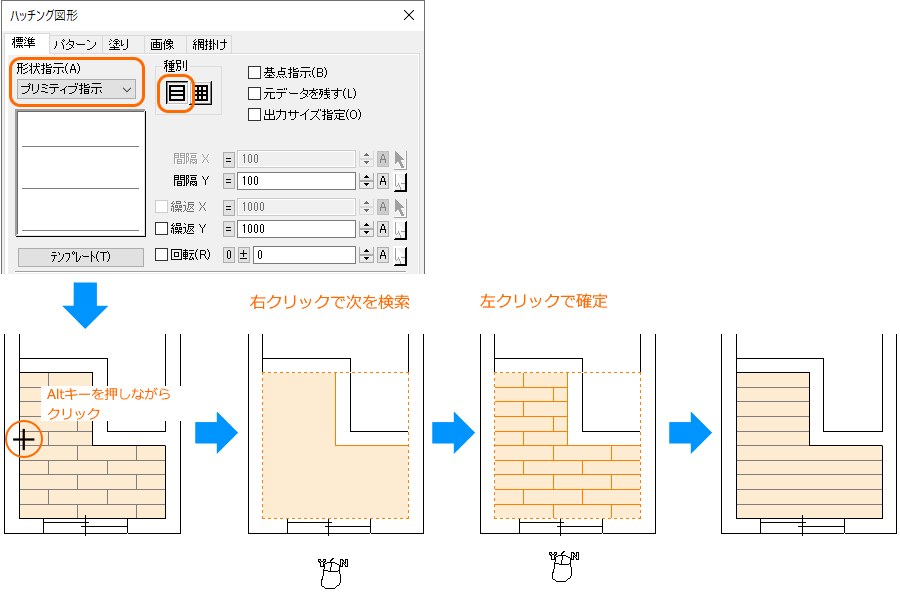
■ハッチング図形に穴を開ける
1.外形となる図形1つと穴を開ける図形4つをポリラインで作成します。
2.「ハッチング」コマンドで項目を設定し実行します。
※[プリミティブ指示]、[カラー番号]を設定します。
3.外形を囲むように選択します。
外側の図形から内側の図形を切り抜いたようにハッチングされます。
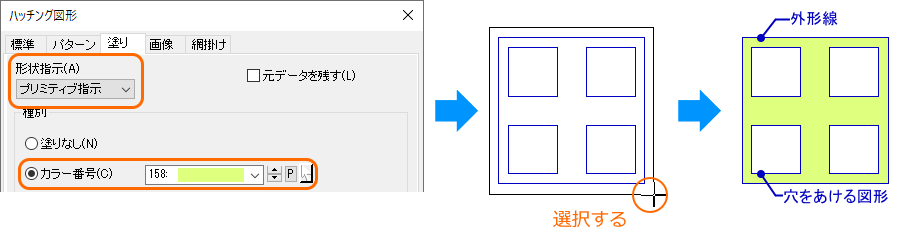
■ハッチング図形に開けた穴を削除する
[穴削除]ボタンをクリックして削除する図形を選択すると、穴が削除されます。
(タブはどこを選択しても良い)
※続けて削除する場合は、次の図形を選択します。
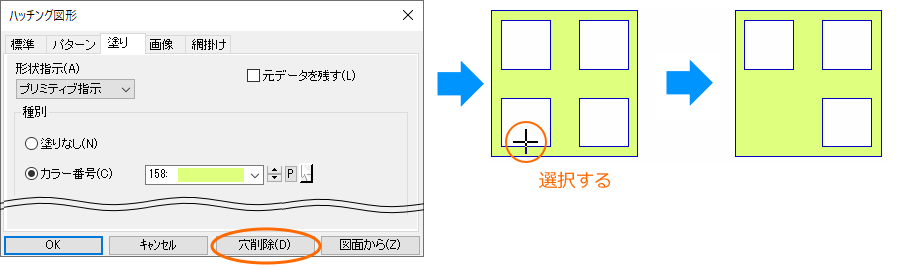
■ハッチングを削除する
[塗り]タブの[塗なし]を設定して図形を選択すると、ハッチングが削除されます。
※作成したハッチングの種類に関係なく[塗り]タブの[塗なし]で行います。